Ne dovolite, da bi vas odvrnila reakcija na scrapbooking - foto kolaži so zabavni. Lahko greš v trgovino in kupiš večokvirno pošast, v katero vneseš svoje papirnate fotografije in jih namestiš na steno, ali pa uporabiš aplikacijo na svojem Macu ali iPadu, da od tega vzameš nekaj dela.
Če želite na svojem iPadu narediti lasten kolaž, je Pixlr odlična izbira, saj združuje različne fotografije in dodaja zabavne učinke neverjetno preprosto in zabavno.
Evo kako.
Izdelava kolaža s Pixlrom

Foto: Rob LeFebvre/Cult of Mac
Zaženite Pixlr na svojem iPadu in se dotaknite gumba za kolaž. Dobili boste zaslon s privzeto postavitvijo, lahko pa izberete katerega od tistih v vrstici tik pod območjem glavne slike. Povlecite v levo, da jih vidite, in izberite tisto, ki najbolj ustreza vašim fotografijam in razpoloženju. Izbral sem enega z eno veliko kvadratno površino, obdano z dveh strani s tremi manjšimi kvadrati.

Foto: Rob LeFebvre/Cult of Mac
Dotaknite se vsakega od sivih kvadratov s simbolom plus enega za drugim in izberite fotografijo iz Camera Roll vašega iPada. Tukaj si lahko ogledate tudi svoje albume in poiščete fotografije, ki jih želite dodati kolažu.
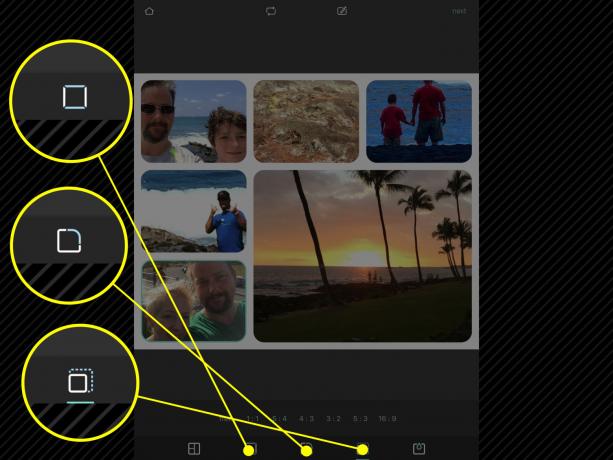
Foto: Rob LeFebvre/Cult of Mac
Ko dodate fotografijo vsakemu kvadratu v kolažu, tapnite naslednje tri gumbe v spodnji vrstici, da izberete prostora med vašimi kolažnimi fotografijami, zaokroženostjo samih pravokotnikov fotografij in razmerjem stranic zadnjega izdelek. Vsaka od teh možnosti ponuja drsnik ali vrsto izbire, preprosto potisnite ali se dotaknite poti do sloga kolaža, ki ga želite videti v končnem izdelku.

Nazadnje, dotaknite se ikone kapljice barve na skrajni desni, da izberete barvo ozadja, nato pa tapnite Naslednji gumb v zgornjem desnem kotu. Upoštevajte, da ne boste mogli spremeniti ničesar, kar ste pravkar ustvarili po tem koraku.
Zaključni dotik s Pixlrom
Zdaj, ko ste nastavili svoj glavni kolaž, je čas, da se malo zabavate. Dotaknite se ikone dvojnega kroga v spodnjem levem kotu zaslona, da dobite vsa osnovna orodja za urejanje fotografij, ki jih lahko uporabite za kolaže, pa tudi za retuširanje fotografij.

Foto: Rob LeFebvre/Cult of Mac
Dotaknite se ikone orodja za čopič, da na svojem kolažu posvetlite, zatemnite, pikselirate ali preprosto narišete, kot bi to lahko storil scrapbooker. Če se dotaknete ikone prekrivanja (izgleda kot ikona slojev v drugih aplikacijah za urejanje fotografij), boste dobili prednastavljeni učinki, prekrivni elementi s puščanjem svetlobe in učinki umetniške stilizacije, da vaš kolaž popeljejo na naslednjega ravni.
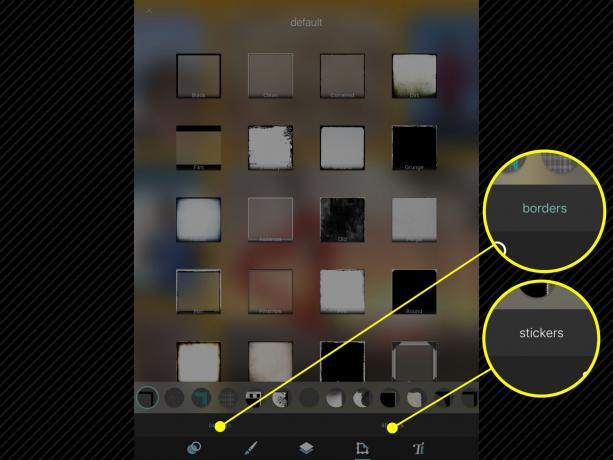
Foto: Rob LeFebvre/Cult of Mac
Ikona okvirja je videti kot zložen žig, ko pa se ga dotaknete, boste dobili ogromno hladnih robov, ki jih boste postavili okoli kolaža, pa tudi gumb za nalepke, ki vam bo podaril na stotine kul znamk, ki jih boste nanesli na svoj kolaž, metaforo o beležki pa bo popeljal do skrajnosti. Končno lahko do besedilnega orodja dostopate iz spodnje desne ikone. Preprosto se ga dotaknite, vnesite sporočilo in nato izbirajte med različnimi pisavami, barvami in utemeljitvami, ki ustrezajo vaši umetniški viziji.
Sedaj boste imeli fantastičen kolaž, ki ga lahko delite na Instagramu, Facebooku, Twitterju ali preprosto shranite v svoj zvitek fotoaparata. S Pixlrom je preprosto narediti čudovit kolaž na svojem iPadu.



